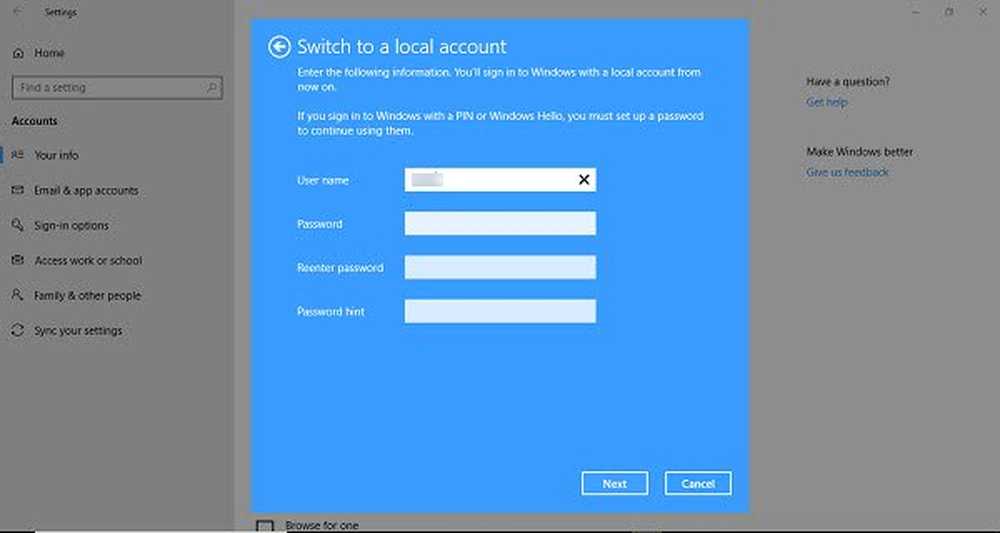Ta bort Open Folder i nytt fönster i snabbmenyn i Windows File Explorer

Idag, när jag bläddrade på mina filer, observerade jag att för varje mapp, i sin högra snabbmenyn, finns det ett alternativ att öppna det i ett nytt fönster. Jag har aldrig använt det här alternativet. Vissa av er kanske tycker det är användbart, medan vissa av er kanske inte.

Öppna mappen i nytt fönster
Du kan ställa in dina mappar för att öppna i samma fönster eller i olika fönster från mappalternativen enligt följande-
Söka efter Mappalternativ i Startsökning och öppna den. Sedan på fliken Allmänt, se till att det här alternativet väljs - Öppna varje mapp i samma fönster.
Men om du vill kan du också ta bort Öppna i ny mapp post från snabbmenyn i Windows File Explorer.
Eftersom jag är en stor fan av att ändra registerposter, bestämde jag mig för att ta bort det här alternativet Öppna i nytt fönster från den Explorer-menyn i Windows 10/8. Lyckligtvis hittade jag registernyckeln som hanterar det här alternativet - och slutligen lyckades jag med att ta bort det här alternativet. Det sätt som fungerade för mig delas nedan.
Kom ihåg att säkerhetskopiera ditt register eller skapa en systemåterställningsplats först så att du alltid kan återgå, om du vill.
Manuell registreringsmetod
1. Tryck Windows-tangent + R kombination, typ Regedt32.exe i Springa dialogrutan och tryck Enter för att öppna Registerredigerare.
2. Navigera här:
HKEY_CLASSES_ROOT \ Folder \ shell \ opennewwindow

4. Om du vill radera det alternativet gör du bara en säkerhetskopia av nyckeln opennewwindow i den vänstra rutan markerad med grön och ta bort den. Det kommer att ta bort Öppna i nytt fönster alternativet från snabbmenyn.
5. Om du bara vill inaktivera dess funktionalitet, se upp för DWORD-namnet LaunchExplorerFlags, i den högra rutan som visas i bilden ovan.
6. Dubbelklicka på den eller Ändra det och använd följande data för Värdesdata sektion:
- Sätt in 0 - För att inaktivera funktionen Öppna i nytt fönster
- Infoga 1 - För att aktivera Öppna i nytt fönster funktion (Standard)

7. Stäng Registerredigerare, starta om explorer.exe och du får se resultatet.

Automatisk registret fixa
Om du inte vill följa den manuella metoden, så hjälper du dig mer, vi har skapat en direktregistreringsfilfix som kan utföra samma operationer utan att göra något extra arbete. Du kan ladda ner den från HÄR.
Läs nu: Så här öppnar du en mapp i en ny process. Öppna i Ny Process skiljer sig från Öppna i nytt fönster.